Библиотека сайта rus-linux.net
Доступ к микроблогу Tumblr с рабочего стола Linux с помощью Grumblr
Оригинал: "Get your tumblr on from the Linux desktop with Grumblr"Автор: Jack Wallen
Дата публикации: February 11, 2011
Перевод: Н.Ромоданов
Дата перевода: февраль 2011 г.
Как автор электронных книг я должен постоянно рекламировать свои работы. Есть три основных способа сделать это бесплатно: Twitter, Facebook и Tumblr. Среди этих трех возможностей, микроблог Tumblr обеспечивает большую гибкость при подготовке поста, а также позволяет большему количеству людей узнать, что я отправляю. Но мне не всегда нравится зависеть от веб-браузера. Поэтому для взаимодействия с микроблогом Tumblr с рабочего стола Linux, я выбрал очень хороший инструмент, называемый Grumblr.
Помимо того, что он имеет любопытное название Grumblr (прим.пер.: от grumbler - ворчун), пакет Grumblr позволяет делать почти все, что вы бы могли сделать в веб-браузере с вашей учетной записью в Tumblr. Единственное, что вы не можете сделать с помощью Grumblr — это узнать мнение о ваших сообщениях или просматривать сообщения других пользователей. Но что касается размещения контента, то возможностей Grumblr вам будет вполне достаточно. Хотя Grumblr не самая простая утилита для установки, после установки это надежный и простой в использовании инструмент. Давайте установим Grumblr и начнем его использовать.
Зависимости
- Интерпретатор Ruby
- Библиотека GTK+
- Компоненты Ruby для GTK+
- Менеджер пакетов gem RubyGems
- Библиотека libXml Ruby
- Клиентский пакет gem REST
- Библиотеки пакета gem PPDS
Не волнуйтесь, большинство зависимостей будет разрешено в процессе установки. Давайте перейдем к установке.
Установка
Вы не найдете пакет Grumblr с помощью утилиты, предназначенной для добавления / удаления программ, или с помощью менеджера установки программ Ubuntu Software Center. Вместо этого вам нужно выполнить следующие действия (Примечание: Я продемонстрирую процесс установки в Ubuntu 10.10):
- Откройте терминальное окно
- Наберите команду
sudo apt-get install ruby ruby-dev rubygems ruby-gnome2 libxml-ruby libxml2 libxml2-dev libopenssl-ruby zlib1g-dev. - Введите ваш пароль sudo и нажмите на кнопку Enter.
- После того, как указанная выше команда проработает (на это потребуется некоторое время), введите команду
sudo gem install ppds-libs rest-client grumblr.
Первая команда, которую вы выполнили (в перечисленных выше действиях), устанавливает все зависимости. Вторая команда установит приложение Grumblr.
После завершения установки, вы все еще не будете полностью готовы запустить приложение. Если вы посмотрите меню вашей системы, вы не найдете пункт меню, позволяющий запустить приложение Grumblr. Мы сами должны создать пункт меню, а также скопировать исполняемый файл в надлежащее место. Это делается с помощью следующих команд (Примечание: Обратите внимание, что в следующих командах указан номер релиза. После того, как вы установите Grumblr, вам, возможно, придется изменить этот номер на номер вашего релиза):
- Выполните команду
sudo cp /var/lib/gems/1.8/gems/grumblr-2.3.5/data/pixmaps/grumblr.svg /usr/share/pixmaps/. - Выполните команду
sudo cp /var/lib/gems/1.8/gems/grumblr-2.3.5/data/grumblr.desktop /usr/share/applications/. - Выполните команду
sudo ln -s /var/lib/gems/1.8/bin/grumblr /usr/bin/grumblr.
Первые две команды, указанные выше, скопируют необходимые иконки и пункты меню, а последняя команда скопирует исполняемый файл в директорий /usr/bin для того, чтобы пакет Grumblr можно было запускать. Теперь вы можете запустить приложение Grumblr с помощью пункта меню Applications > Internet > Grumblr (Приложения > Интернет > Grumblr).
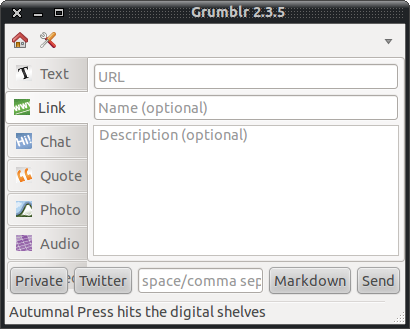
Рис.1. Интерфейс приложения Grumblr
Как только вы запустите Grumblr, вы откроете очень простой в использовании интерфейс (см. рис.1). С помощью этого интерфейса вы сможете добавлять текст, ссылки, чаты, цитаты, фотографии, аудио и видео записи. Все, что вам потребуется сделать, это ввести то, чем вы хотите поделиться с другими, а затем нажать кнопку Send (Отправить).
Вы можете закрыть окно и приложение Grumblr свернется в иконку, которая будет находиться в области уведомлений. Чтобы снова открыть окно Grumblr, просто нажмите на иконку Grumblr.
Заключение
По мере того, как мы все более становимся зависимыми от социальных сетей, такие инструменты, как Grumblr, становятся очень важными в нашем повседневном использовании компьютера. Как цифровой издатель и писатель электронных книг, я очень зависим от социальных инструментов, которыми я постоянно пользуюсь для рекламирования написанных мною работ.
